
La nostra serie di suggerimenti sul design delle presentazioni ha delineato alcune regole e idee generiche che è possibile vivere per creare presentazioni migliori e più professionali. Oggi vogliamo seguirlo guidandoti attraverso l'effettivo processo di progettazione di una presentazione dall'inizio alla fine.
Analizzeremo ogni fase del processo di progettazione, dalla scelta di colori e immagini all'utilizzo corretto degli spazi bianchi. Dopo aver letto tutto questo dovresti essere pronto a progettare le tue belle diapositive di presentazione che faranno vergognare i tuoi colleghi.
L'utilizzo di un modello PowerPoint predefinito può essere un buon punto di partenza per molte persone (abbiamo raccolto alcuni dei migliori modelli di PowerPoint per te!). Ma se vuoi disegnare da solo dall'inizio alla fine, sei nel posto giusto!
Una parola sui contenuti
Di solito faccio un grosso problema sul contenuto che precede il design e le presentazioni non fanno eccezione. Idealmente, avrai l'argomento e molti o tutti i contenuti delineati prima ancora di pensare al design. Questo in ogni modo plasmerà l'aspetto del tuo design, ed è per questo che lavorare con modelli predefiniti non è sempre la mossa migliore (anche se i modelli generici possono e funzionano in modo grandioso in alcune circostanze).
La ragione per cui lo faccio è che non ho in mente una presentazione vera per questo progetto. Sarò in esecuzione con un tema di base, ma le informazioni testuali saranno interamente copia del segnaposto. L'immagine, il tipo di carattere, il colore e la selezione del layout non devono necessariamente corrispondere al mio, ma rispecchiano invece l'argomento e il contenuto con cui stai lavorando.
Scegliere una combinazione di colori
Prima ancora di aprire Photoshop (sì, disegno diapositive PowerPoint / Keynote in Photoshop e rilasciarli), voglio trovare una combinazione di colori su cui basare il mio intero disegno. Quando ho bisogno di trovare rapidamente diversi colori che vanno insieme, di solito inizio con Adobe Color CC. Non solo è un ottimo modo per costruire le tue combinazioni di colori, è una fonte eccezionale per trovare schemi costruiti da altri che puoi semplicemente afferrare per i tuoi progetti.
Per fortuna, mi è piaciuta la primissima combinazione di colori che ho visto aprendo Color. Questo schema era presente nella home page e sembrava un ottimo punto di partenza per il nostro design di presentazione.
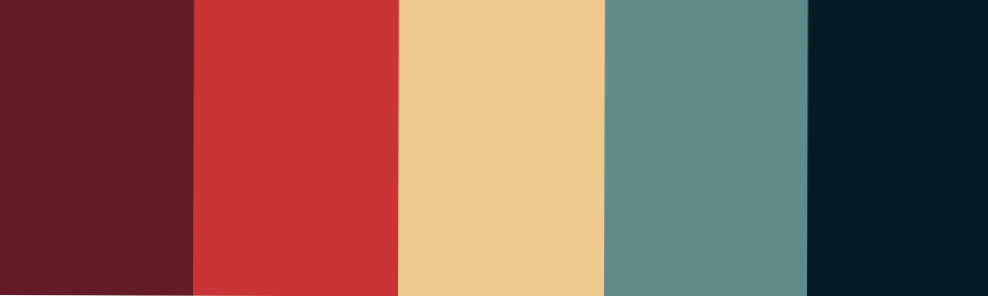
Ora, se si desidera ottenere tutto esattamente nel modo giusto, è possibile creare un elenco dei valori RGB o Hex, ma preferisco un percorso più rapido e diretto. Quello che faccio di solito è scattare uno screenshot della combinazione di colori, incollarlo nel mio documento e stenderlo sul canvas sul suo stesso livello per un facile accesso. In questo modo posso attivare rapidamente il livello, eyedropper il colore che voglio, quindi nascondere il livello e tornare al lavoro. È un po 'come avere una tavolozza di colori per immergere il pennello.
Disegnare la copertina
Ora che abbiamo una combinazione di colori, il lavoro di progettazione sarà molto più semplice. Un trucco che i designer usano spesso nelle presentazioni è quello di sfruttare lo schema dei colori il più pesantemente possibile. Se sei nuovo al design, probabilmente penserai che questo sia troppo facile, troppo semplice o addirittura che in qualche modo imbrogli, ma credimi, sarà molto più attraente e professionale di quella orribile libreria di clipart di Microsoft che ti piace tanto tanto.
Per iniziare, prendi semplicemente uno dei tuoi colori dallo schema che hai scelto e inonda lo sfondo della tua diapositiva (ho scelto # 631c25). Bel lavoro, c'è il tuo background. Non spaventare. Sembrerà fantastico. Adesso inseriamo qualche tipografia.
Scegliere un carattere
La scelta dei caratteri è un grosso problema per i non designer. La tendenza è pensare che la maggior parte dei caratteri sia noiosa? e cercare qualcosa di eccitante e divertente. Ciò porta inevitabilmente all'uso di Comic Sans o di altri font ugualmente orribili.
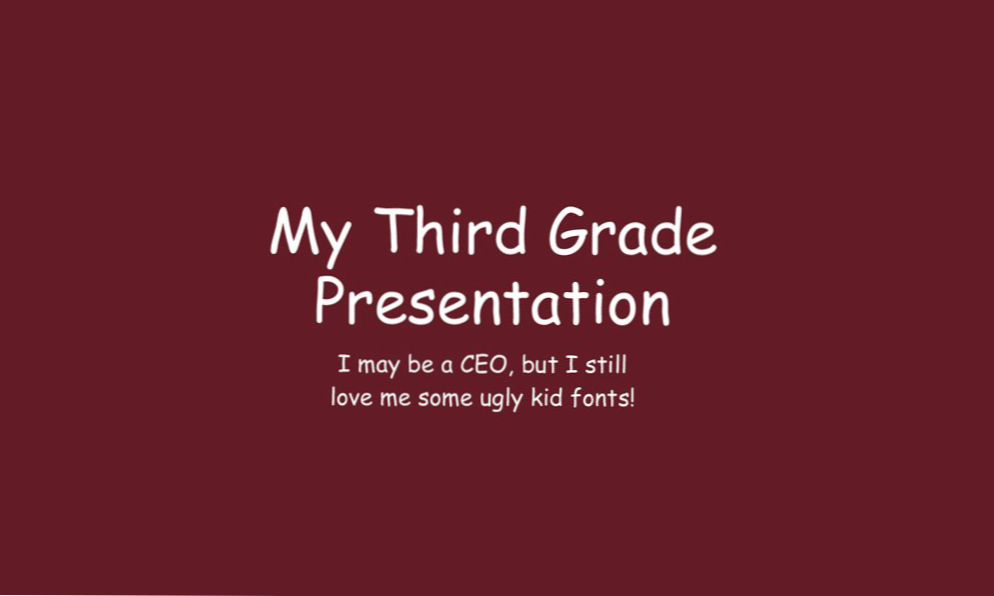
A meno che tu non sia un insegnante di scuola elementare, le tue presentazioni non dovrebbero mai assomigliare a questo. Invece, perché non provi uno di quelli? Noiosi? caratteri per vedere se riesci a trovare qualcosa che ti piace.
Combinare i font può essere un compito difficile e può richiedere un occhio allenato da portare a termine. Fortunatamente, i progettisti di font hanno già creato collezioni che funzionano bene insieme e se non sei un designer, rendono facile ottenere una grande tipografia. Il trucco è rimanere in una famiglia. Ancora una volta, so che questo suona zoppo, ma funziona molto bene se ti assicuri che i due stili che scegli siano molto diversi.
Ad esempio, ho scelto Helvetica Bold Condensed e Helvetica Light per il mio slide di copertura. Si noti quanto siano diversi i caratteri l'uno dall'altro in termini di spessore. La scelta di due stili relativamente vicini crea confusione visiva e dovrebbe essere evitata come una regola generale. Invece, quello che vuoi è il contrasto e in abbondanza.
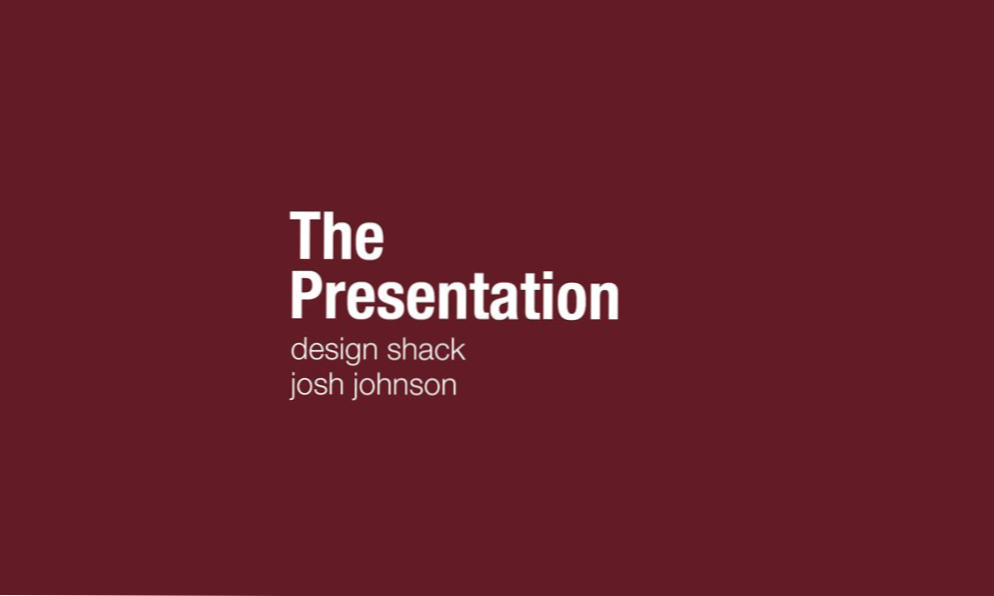
Allineamento e layout
Notare alcune cose sul modo in cui ho impostato questa diapositiva. Innanzitutto, ho usato un forte allineamento a sinistra per il testo. Come dico in quasi tutti gli articoli di design che scrivo, l'allineamento al centro dovrebbe essere l'ultima risorsa, non una prima. Tende ad essere l'allineamento del testo più debole che è possibile scegliere, con un vantaggio maggiore che aumenta notevolmente la leggibilità (si noti che le pagine del libro non sono allineate al centro).
Inoltre, noti lo spazio bianco generoso che ho usato. Ricorda che non devi mangiare ogni centimetro di spazio. Dare respiro alla stanza del tuo testo aiuta il tuo layout immensamente e dona al design un aspetto pulito.
Aggiungere un'immagine
A questo punto ti starai chiedendo perché hai perso tempo a leggere per poterti dare un consiglio così semplice. La verità è che molte persone che creano presentazioni potrebbero migliorarle del 100% seguendo il consiglio di cui sopra. Tuttavia, mi rendo conto che il minimalismo potrebbe essere troppo estremo per alcune persone, quindi gettiamo un'immagine per renderla carina.
Dato che il nostro testo è a sinistra, volevo trovare qualcosa di un po 'pesante a destra. Il tema generale per cui andrò è? Foto di città? presumendo che avessi una sorta di architettura o di una presentazione incentrata sulla città da dare.Ancora una volta, dovrai scegliere iamges rilevanti per il tuo argomento.
Ho catturato questa immagine Creative Commons di Flickr dal fotografo Ben Spreng.

Ora, se rendessimo questa immagine come sfondo, il testo diventerebbe illeggibile e abbandoneremmo la nostra combinazione di colori. Quello che faremo invece è impostarlo sopra la diapositiva colorata e impostare la modalità di fusione su Sovrapposizione. Quindi aggiungi la tua opacità a circa il 45%.
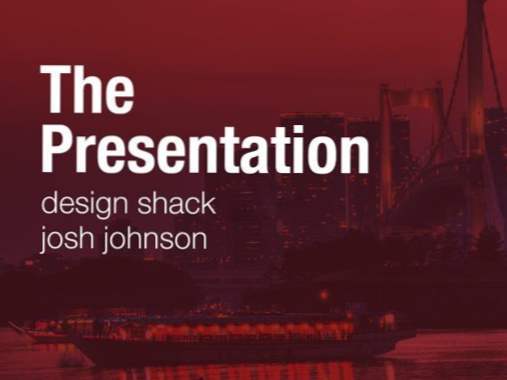
Come puoi vedere, questo aiuta la diapositiva ad apparire molto più interessante ma mantiene il testo e i colori abbastanza intatti. È una soluzione semplice che aggiunge molto interesse a un design altrimenti semplice.
Aggiunta di diapositive di contenuto
La copertina potrebbe sembrare solo una piccola parte della battaglia, ma in realtà hai già impostato il tono per l'intera presentazione. Hai già impostato il tuo tema, la combinazione di colori e i caratteri. Ora hai solo bisogno di impostare alcuni layout diversi per i tuoi contenuti.
La cosa da tenere a mente è mantenere tutto estremamente semplice, e questo include il livello di contenuto che includi. Oltre al design, queste sono solo buone tattiche di presentazione che imparerai in ogni classe di lingua pubblica. Riempiendo le tue diapositive di tutto ciò che stai per dire non sei più necessario. Potresti semplicemente mandare via email a tutti le diapositive e tacere.
Invece, le diapositive sono semplicemente pensate per essere un aiuto visivo. Mostra una diapositiva con l'argomento generale o il punto principale, quindi parla il resto, senza leggere. Nulla è peggio che guardare un ragazzo leggere le sue carte di credito parola per parola per trenta minuti, tranne forse guardare un ragazzo voltare le spalle al pubblico in modo da poter effettivamente leggere le sue diapositive a voce alta per te tutto il tempo! Potresti ridere, ma ho visto succedere gente.
Per la nostra prima diapositiva di contenuti, prenderemo un'altra foto di Flickr e la posizioneremo nella parte inferiore della nostra diapositiva al pieno margine. Quindi imposteremo la parte superiore su un altro colore del nostro schema e inseriremo del testo usando la stessa esatta formattazione che abbiamo usato sulla copertina.
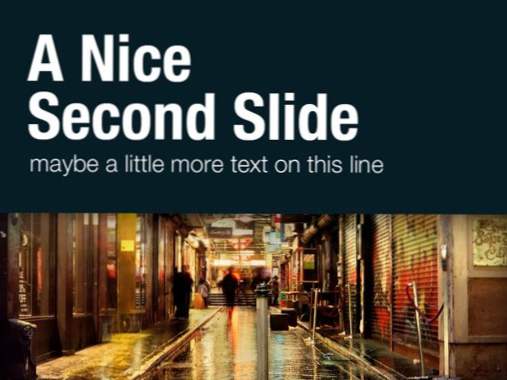
Guarda come questo assomiglia molto al tema che abbiamo già stabilito, mentre sembra ancora molto diverso? Questa è la chiave per un buon design di presentazione: coesione senza ridondanza.
Ora, per la nostra terza diapositiva, possiamo semplicemente fare l'inverso della seconda diapositiva con un nuovo colore e una nuova immagine.
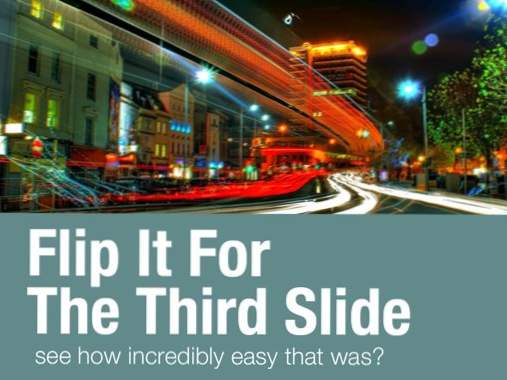
Aggiunta di elementi informativi
Sarebbe bello se ogni diapositiva presentata potesse funzionare in un'immagine piena, ma la verità è che semplicemente non è pratico. Accade spesso che tu stia presentando informazioni grafiche o qualche altro elemento che non è necessariamente una foto.
Il mio consiglio qui è di cercare di rimanere il più vicino possibile al tuo tema. Per la diapositiva sottostante ho inondato l'intero sfondo con un colore solido dal nostro schema originale e realizzato un rapido grafico 3D con colonne bianche (ho disegnato alcune caselle piatte in Illustrator e applicato un effetto 3D).
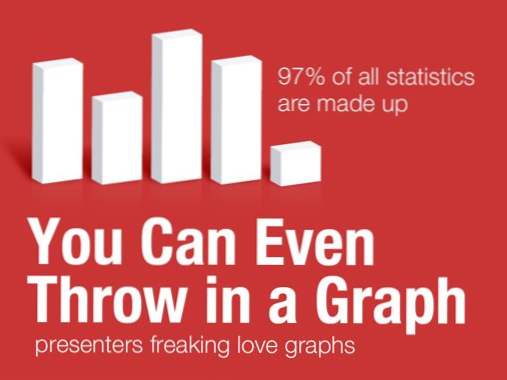
Come potete vedere, questa diapositiva è molto focalizzata sull'informazione e tuttavia non sacrifica l'estetica e la semplicità che abbiamo già stabilito.
Sei tutto pronto
Da qui potresti trovare uno o due disegni di diapositive alternative e quindi ruotare tra di loro per tutta la durata del discorso. Il risultato è una presentazione che è bella, molto leggibile e altamente professionale. Il vantaggio è che il design semplice e diretto probabilmente avrà meno lavoro di uno spettacolo horror pieno di clip art.
La maggior parte delle volte, un grande design non significa essere particolarmente artistici o saper creare incredibili layout complessi. Invece, si tratta di presentare le informazioni in modo attraente e facile da usare. Con questo obiettivo in mente ti rendi conto che probabilmente stai tentando troppo duramente se il tuo risultato finale è brutto. Prova a ritagliare metà o più degli elementi su una delle tue diapositive e dando ciò che è rimasto un forte allineamento sinistro o destro con abbondanza di spazi bianchi.
Conclusione
Spero che questo articolo ti abbia convinto ad abbandonare una volta per tutte quella galleria di immagini. I vantaggi del design pulito e minimale nelle presentazioni sono chiari: le informazioni sono più facili da assimilare e il risultato finale è più professionale del pasticcio di informazioni che di solito vedi nelle diapositive della presentazione.
Naturalmente, se stai cercando di iniziare rapidamente, sfoglia la nostra collezione dei migliori modelli di PowerPoint per trovare una bella serie di design pre-fatti!
Modelli PowerPoint
Microsoft PowerPoint (PPT) è la scelta giusta per la creazione di presentazioni. Questa serie condivide suggerimenti e idee per lavorare con PowerPoint, oltre a bellissimi modelli e temi di PowerPoint per rendere le tue presentazioni sorprendenti.

